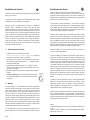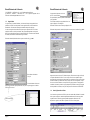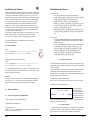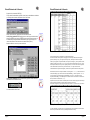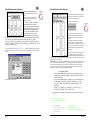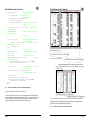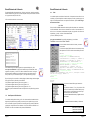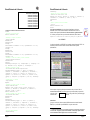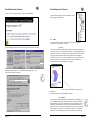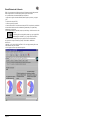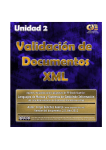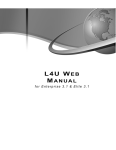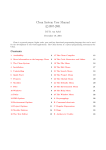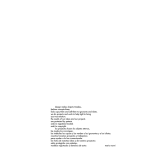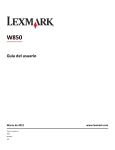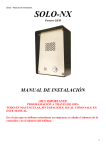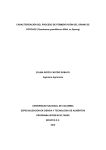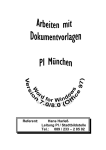Download Guía de Referencia de la Encuesta
Transcript
Guía de Referencia de la Encuesta
Guía de Referencia de la Encuesta
C:\CEPPRO06\EC972RF1.DOC
La Encuesta de la Coyuntura en la
industria de Paraguay
Tabla de Contenido
Guía de Referencia de la Encuesta
1.1.
UTILIZACIÓN DE DENOMINACIONES Y FUENTES:.....................................................................................2
1.2.
METODOLOGIA .....................................................................................................................................2
1.3.
CARGA DE DATOS .................................................................................................................................4
1.4.
CONTROL Y EXPORTACIÓN DE DATOS ....................................................................................................5
1.5.
ELABORAR LOS RESULTADOS ................................................................................................................6
1.5.1. El Archivo de la Preparacion de Tablas (ECP972S1.XLS) ...........................................................6
1.5.1.1.
1.5.1.2.
1.5.1.3.
Las Hojas Principales de Datos ............................................................................................................ 7
Las Hojas de Resultados....................................................................................................................... 7
Las Hojas de Macros .......................................................................................................................... 11
1.5.2. El Archivo de Resultados de Tablas Primarias (ECP972R1.XLS) ...............................................12
1.5.3. El Archivo de Preparar los Graficos (ECP972T1.XLS) .................................................................13
1.6.
COMO PREPARAR LAS PUBLICACIONES .................................................................................................14
1.6.1. Tablas...........................................................................................................................................15
1.6.1.1.
1.6.1.2.
1.6.2.
Word.................................................................................................................................................. 15
INTERNET........................................................................................................................................ 17
Gráficos........................................................................................................................................19
1.6.2.1.
1.6.2.2.
Word.................................................................................................................................................. 19
INTERNET........................................................................................................................................ 19
Manual técnico de utilización
Compilado por Klaus Röder –julio 1997
Pagina 1
Guía de Referencia de la Encuesta
La Encuesta de la Coyuntura es una herramienta de descubrir tendencias y situaciones en la industria de
Paraguay y en sus varios sectores.
Este documento sirve como ‘libro de cocina ‘de preparar los resultados de la Encuesta de la Coyuntura
sea tradicionalmente en papel o en el INTERNET con varias paginas web.
Además dedica una parte a la metodología aplicada y una otra parte a las posibilidades de
modificaciones, adiciones y mejoramientos de la encuesta. A parte de elaborar una encuesta
metodológicamente conforme con los principios de la estadística y econometría, la encuesta debe
producir los resultados en el tiempo mas breve posible. Por eso tratamiento automatico de los datos no
solo evita errores durante este processo, sino acelera la produccion de los resultados bsicos como tablas
y gráficos. Con una preparacion adecuada el tratamieto automatico permitira de producir todos estos
resultados a partir de datos cargados durante pocas horas. Así datos preliminares pueden ser analisados
facilmente y una publicación de una segunda edición de datos con algunos datos adicionales o
corregidos será una tarea simples. Los resúmenes y comentarios siempre será un trabajo intelectual y
manual y debe seguir después de la produccion de los otros resultados. El autor es responsable para
cualquier falta y incomprensibilidad en el texto.
1.1.
Utilización de Denominaciones y Fuentes:
1. Las planillas, sus hojas y sus rangos serán indicados de esta manera:
Archivo(“ec972c07.xls”).Hojas(“Tabla1”).Rangos(“A1:H5”) significando el
Rango A1 hasta H5 en la Hoja Tabla1 del archivo ec972c07 de EXCEL
2. Objetos variables: <Archivo1> selecciona un objeto, con probabilidad un archivo. Pero como no se
sabe cual archivo será seleccionado, el nombre aparece entre ‘<‘ y ’>‘. Generalmente se encuentra
una explicación del contenido possible.
3. Comandos de Windows serán indicados de esta manera: COPIAR <Directorio1>\<Archivo1>->
<Directorio2>\<Archivo2> significa copiar el objeto seleccionando en Windows. En este caso solo
objetos variables son seleccionados
4. CIIU(2) indica un nombre de un objeto en un programa, por ejemplo el nombre de la columna de
una planilla.
5. a hacer para una actualización: indica que el comando o acción indicado hay que ser hecho
para una actualización del tratamiento. Esta acción esta indicada igualmente por el símbolo a
la margen derecha
1.2.
Metodologia
Una encuesta coyuntural (EC) es un instrumento bastante conocido de análisis e interpretación del
desarrollo de la coyuntura. Encuestas regulares de coyuntura en general y de inversiones en particular
existen en más que cuarenta países del mundo; en las Américas, en más que diez países entre ellos
Argentina, Chile, Brasil, Bolivia, etc. Existe un grupo de estudios comparativos de experiencias de
varios países como el CIRET (Centre for International Research on Economic Tendency Surveys) con
el fin de realizar comparaciones regionales e internacionales. Uno de los promotores de la EC en Europa
y del CIRET es el Instituto IFO (Institut für Wirtschaftsforschung) en München/Alemania. La base de
información son encuestas a los sectores económicos de producción, comercio y servicio en intervalos
regulares. Los resultados son series cronológicas del desarrollo de la coyuntura en un lapso de tiempo y
la interpretación del desarrollo coyuntural durante el mismo. Esto permite a la vez realizar pronósticos
para un intervalo futuro como el próximo trimestre o el próximo año fiscal.
La EC del CEPPRO tiene por propósito instalar un sistema de encuesta preliminar para el sector
productivo industrial del país. La encuesta abarcará aproximadamente 500 empresas productivas de
Pagina 2
Guía de Referencia de la Encuesta
Asunción y sus alrededores con preguntas cualitativas sobre la situación de la producción
realizada y la estimación de los empresarios de la misma en el futuro. Tambien son incluidas otras
preguntas sobre la demanda, el almacenaje, los pedidos y los precios de venta. El cuestionario con las
preguntas mencionadas esta complementado por otras preguntas especiales que en la primera encuesta
probablemente versará sobre el empleo y la exportación.
La encuesta aborda pocas preguntas, aproximadamente 15, y de una forma fácil de responder sin
necesidad de consultar cifras o informes anteriores, primero, por menores problemas técnicos de obtener
repuestas inmediatas, segundo, los resultados de una EC pueden ser publicadas casi inmediatamente
después de finalizar la encuesta, casi sin necesidad de corregir los resultados en forma posterior, que en
el caso de las encuestas estadísticas cuantitativas es muy frecuentemente.
En el momento, el Banco Central de Paraguay se esfuerza en establecer una base de datos y un régimen
de encuestas para un nuevo sistema de Cuentas Nacionales. En combinación con esos datos, la EC del
CEPPRO puede complementar las informaciones del Banco Central, siendo disponibles en forma más
rápida y con posibilidades de pronóstico. Por otro lado, los datos del Banco Central sirven como un
control de calidad de los resultados del CEPPRO, siendo disponibles mas tarde con incorporación de
informaciones cuantitativas. El CEPPRO, así como el Banco Central, utiliza el sistema de codificación
de las Naciones Unidas (CIIU) permitiendo así la comparación de los resultados respectivos.
El Ministerio de la Industria y la Dirección de la Estadistica, Encuesta y Censos prevén por el ano
actual un Censo de Establecimientos Industriales.
El proyecto del CEPPRO prevé la realización de encuestas trimestrales en el futuro. Después de la
primera encuesta, solo resultados transversales (se refiere a un trimestre) estarán disponibles. Luego de
la realización de varias encuestas, resultados laterales (serias cronológicas de varios trimestres) podrán
ser publicados así como también se podrán elaborar indicadores coyunturales en base a ellos (una
combinación metodología de varios resultados de la encuesta). Estudios sectoriales mas intensivos, tal
vez del CEPPRO, pueden basarse de los resultados de la encuesta. Los indicadores de la coyuntura
pueden ser utilizados en el análisis y proyección del desarrollo sectorial nacional y regional, por ejemplo
del Mercosur. La regularidad y la cooperación de los empresarios del sector productivo industrial es la
condición previa indispensable del éxito de esta encuesta. El resultado positivo será una fuente de
información regular y eficaz disponible para los empresarios, los analistas económicos y los tomadores
de decisiones en el sector económico, a fin de analizar y pronosticar el cambio y las tendencias de la
coyuntura.
La metodologia de las encuestas del IFO-Institut se encuentra en documento de OPPENLÄNDERPOSER [1], bien como la elaboración de un índex compuesto para un organismo de cooperación
multinacional [2]. Problemas y recursos para el desarrollo de un sistema de comparación de la
coyuntura especialmente para la Unión Europea se discute en [3]. El documento [4] se encarga de
problemas especiales de elaborar y compara índices de coyuntura.
El índice de coyuntura será elaborado después de obtener una serie de resultados, porque los resultados
deben ser comprobados empíricamente por los datos cuantitativos. Una análisis posterior del
comportamiento conforme a la temporada y un aplazamiento estacional será necesario mas tarde para la
elaboración de un comportamiento de la evolución de la coyuntura. Todo esto será un trabajo posterior
al establecimiento de un sistema regular de encuestas.
Literatura:
[1] OPPENLÄNDER-POSER, Handbuch der IFO-Umfragen, Berlin, Duncker & Humblodt, Kap.3 et
al., 1989
[2] KLEIN, F.-J., NERB, G., Performance of the EC Composite Leading Indicator and its Components,
CIRET-Studien Nr.36, S. 121 , 1986
Pagina 3
Guía de Referencia de la Encuesta
Guía de Referencia de la Encuesta
[3] SCHUBERT, L., CIRET-Studien Nr. ?, 1963, Konjunkturumfragen in Europa
[4] WOLTER J., LANKES F., CIRET-Studien Nr. ?, 1990 , Empirische Ergebnisse für die
Verbrauchs- und Investitionsgüterindustrie für 1975-1986
1.3.
Carga de Datos
La carga de datos, el Cuestionario Preliminar y el Cuestionario Principal, esta preparado de forma
preliminar en ACCESS. Este sistema permite con mas seguridad de evitar errores de entrada como
entradas dobles. Un sistema mas elaborado no fue instalado todavía por falta de tiempo.
Los datos son cargados en forma tabla ACESS y tienen que ser exportados a EXCEL. Un sistema
complejo de entrada, con varios hojas de entrada debe ser desarrollado igualmente con la ayuda de
Macros y la programación de un sistema en Visual/ACCESS BASIC. Con un sistema mas confortable
en el futuro, se debe utilizar los informaciones de registro anteriores.
La programación simples entra en el caso de
mover se a un otro formulario.
El aspecto del botón y funciones ejecutadas son determinadas
por las propiedades.
La base de datos controla por sus propiedades básicas si un
campo es obligatorio o no es obligatorio.
El formulario Preliminar tiene un solo campo obligatorio: #Fila
El formulario de respuestas al cuestionario (Principal) tiene este aspecto en el archivo “EC_97_2.MDB”:
El formulario de entrada (Preliminar) tiene este aspecto en el archivo “EC_97_2.MDB”:
Botón: Moverse al formulario
Principal
El control de botones se hizo en este
ejemplo fácil por funciones simples preestablecidos, como pasar a la próxima pagina con la función
‘Next Page’ al Clic sobre el
Algunos de los datos de la cabeza (CIIU, Nombre de empresa, #Fila) de un nuevo registro de Principal
son copiados del formulario Preliminar. Los otros campos de la cabeza son copiados del registro
anterior del archivo principal porque se puede suponer que los cuestionarios sucesivos son coleccionado
del mismo encuestador y a la misma fecha. Todos los campos de la cabeza son obligatorios, el campo
llave como en el archivo Preliminar es el campo #Fila. Si un grupo que pertenece a una pregunta esta
actualizado, los botones de opciones de este grupo desaparecen para indicar al usuario que la pregunta
ha sido respondido. Las funciones (como copiar o desaparecer) son realizados con ACCESS BASIC.
1.4.
botón: Próxima Pagina.
Pagina 4
Control y Exportación de Datos
Con el sistema de carga de datos en ACCESS se puede evitar entradas dobles facilmente. En contenido
de las respuestas no puede ser controlado completamente automáticamente. El sistema que ayuda al
cargador de datos de verificar las preguntas respondidas aumentara la calidad de los datos.
Después de ser cargados los datos deben ser exportados a EXCEL en la forma siguiente:
Pagina 5
Guía de Referencia de la Encuesta
El archivo EC972DO1.XLS contiene los datos originales en una hoja (“Original”). Los datos deve ser
exportados de ACCESS a EXCEL (la tabla Principal de ACCESS). Como única, la columna indicada
[F] tiene su origen en tabla Preliminar, una formula {=IF(F2<10;"P";IF(F2>75;"G";"M"))} en la
columna [G] atribuye a cada registro un grupo determinado (Grandes (G), Medianas(M) o Pequeñas(P)
empresas) . En el momento las pequeñas empresas se definen por un numero de empleados inferior a
10, las medianas par el numero entre 10 y 75 y los grandes por el numero superior a 75 empleados.
Estos números resultan de la primera encuesta y representan aproximadamente los limites de los
percentiles de 33% y 66% para el numero e empleados ocupados en la produccion de la empresa
La hoja (“Original”). puede ser elaborado directamente para el usuario o con la ayuda de una QUERY
en ACCESS. Tiene que ser verificado escrupulosamente el orden y la denominación de las columnas
para evitar una elaboración de resultados incorrecta.
Una copia de la hoja (“Original”) a la hoja (“Principal”) y la ejecución del Macro Convert1 prepara
los datos en esta hoja (“Principal”) par el tratamiento posterior, la elaboración de resultados.
Una vez que los datos son cargados y controlados, es el momento de preparar los resultados.
Copiar todas las filas llenadas de la hoja de resultados del archivo de la carga de datos
al Archivo del tratamiento de datos.
a hacer para una actualización:
COPIAR
Archivo(“EC972DO1.XLS”).Hojas(“Principal”).Rangos(“B1:AI<Fin>”) ->
Archivo(“ECP972S1.XLS”).Hojas(“Datos”).Rangos(“D1”)
para el tratamiento de gráficos que será discutido mas tarde:
COPIAR
Archivo(“EC972DO1.XLS”).Hojas(“Principal”).Rangos(“B1:AI<Fin>”) ->
Archivo(“ECP972T1.XLS”).Hojas(“Datos”).Rangos(“B1”)
<Fin> significa la ultima fila llenada. Es la primera y la ultima vez Vd. tiene que copiar datos, esta es y
será la única hoja de datos durante el processo de tratamiento. Esto es importante porque varias copias
diferente de datos producirá otros resultados.
Observación:
Porque hay que copiar datos en vez de utilizar vínculos? En el tratamiento de datos se distingue entre
campos nulos (0) y vacíos (“”). Los vínculos no permiten esta distinción. Ademas es aconsejable de
mantener una separación entre la carga de datos y el tratamiento por motivos de seguridad.
Guía de Referencia de la Encuesta
Las hojas de Resultados
La hoja Num Tot contiene los Códigos CIIU en forma de tabla dinámica
Las hojas de Resultados Res QU_1, Res QU_2, Res QU_3, Res QU_4, Res QU_5,
Res QU_6, Res QU_8, Res QU_9 para las primeras 9 preguntas.
Res QU_10, Res QU_11, Res QU_12 par las 3 preguntas siguientes.
Res QU_12_A_1, Res QU_12_A_2, Res QU_12_A_3, Res QU_12_A_4 , Res
QU_12_A_5, Res QU_12_A_6, Res QU_12_A_7, Res QU_12_A_8, Res
QU_12_A_9 para cada opción de la pregunta 12A
Res QU_12_B_1, Res QU_12_B_2, Res QU_12_B_3, Res QU_12_B_4, Res
QU_12_B_5, Res QU_12_B_6, Res QU_12_B_7 para cada opción de la pregunta
12B
Las hojas de Macros
La hoja de Macros Macros Q1-Q9 contiene los macros para administrar las hojas de
resultado Res QU_1, Res QU_2, Res QU_3, Res QU_4, Res QU_5, Res QU_6,
Res QU_8, Res QU_9
La hoja de Macros Macros Q10-Q12_B contiene los macros para administrar las hojas
de resultado Res QU_10, Res QU_11, Res QU_12, Res QU_12_A_1, Res
QU_12_A_2, Res QU_12_A_3, Res QU_12_A_4, Res QU_12_A_5, Res
QU_12_A_6, Res QU_12_A_7, Res QU_12_A_8, Res QU_12_A_9,
Res QU_12_B_1, Res QU_12_B_2, Res QU_12_B_3, Res QU_12_B_4,
Res QU_12_B_5, Res QU_12_B_6, Res QU_12_B_7
1.5.1.1. Las Hojas Principales de Datos
Los resultados serán disponibles en forma de resumen y comentarios, en tabla y en gráficos. Esa parte
trata solamente de la produccion automática o semiautomática de tablas y gráficos primero en WORD y
segundo en el INTERNET.
Los datos serán disponible en una tabla de EXCEL, el formato (nombre y contenido de columnas) debe
ser mantenido durante todo el tratamiento automatico, el número de informaciones (número de
cuestionarios) puede variar y el tratamiento automatico incluye automáticamente el número correcto de
cuestionarios tratados, número valido de respuestas etc.
Esta, la hoja (“Datos”), contiene tres columnas adicionales:
CIIU(2) CIIU(3) CIIU(4), copias del código CIIU en 4 dígitos, y de los primeros 3 y 2 dígitos
En una ultima fila la hoja contiene números absolutos
1.5.
Elaborar los Resultados
1.5.1. El Archivo de la Preparacion de Tablas (ECP972S1.XLS)
El archivo de la preparacion de tablas se llama ECP972S1.XLS.
Estos números permitirán de
analizar cuantas personas no
respondieron a la pregunta. En caso
No Response
67
61...y otras que habrá muchos incidentes de ‘no
respondieron’ habrá que analizar
este comportamiento también por
códigos y grupos con la ayuda de tablas dinámicas. Por el momento no se incluye estos datos en los
resultados y no se utiliza en una tabla o gráfico.
QU_1
QU_2 ......y otras
Las hojas individuales e dividen en tres partes:
La hoja de datos principales:
La Hoja Hojas(“Datos”)del archivo “ECP972S1.XLS es la hoja central. Todas las hojas demás
del archivo son vinculadas con esta hoja central.
Pagina 6
1.5.1.2. Las Hojas de Resultados
Cada hoja de resultado contiene una tabla dinámica. Esto es una opción de EXCEL permitiendo de
sumar y contar las valores de una columna según el valor de una otra. En el ejemplo se utiliza esta
opción de calcular la suma y el número de valores de las preguntas para cada código CIIU.
Pagina 7
Guía de Referencia de la Encuesta
Ejemplo de la hoja de resultados: Res QU_1
La hoja contiene una tabla dinámica (pivot table) de esta forma, las tabla dinámicas son indicadas
por los diálogos del Asistente de tablas dinámicas (Pivot Table Wizard):
Guía de Referencia de la Encuesta
El Rango puede ser diferente y debe depender da la ultima fila de los datos.
a hacer para una actualización: Para actualizar con nuevos datos hay que substituir el ultimo
número para el número actual en la hoja de datos. El próximo cuadro muestra la estructura de
la tabla dinámica par la hoja de resultados. Posiblemente hay que regresar un dialogo en la
secuencia del Asistente de Tablas Dinámicas seleccionando el botón [ATRAS]
Ninguna modificación es necesaria para una actualización.
La hoja precedente produce los resultados con la ayuda de fórmulas simples :
Así el saldo la tendencia de las respuestas a esta pregunta es calculado por la diferencia de las respuestas
positivas, marcadas por un (+) y las negativas, marcadas por un(-), dividido por el número de respuestas
validas. Si por ejemplo de seis respuestas validas, dos son positivas, una negativa, y tres respondieron en forma
neutra(0). El saldo en este caso será (2-1)/6 = 16.67%, el porcentaje de respuestas negativas será 1/6= 16.67%,
de las respuestas neutras(0) 3/6=50% y de las respuestas positivas(+) 2/6=33.32%. Si el número de respuestas
no fue suficientemente alto (cuatro o mas) aparecerá el rótulo (na)= no se aplica. De esta forma la
confidencialidad de las respuestas esta asegurada y deducciones de respuestas individuales no serán posibles.
a hacer para una actualización: Para una actualización hay que calcular la tabla nuevamente
utilizando la barra e herramientas o el menú .
Los resultados indicados de esta forma:
Estas fórmulas se encuentra en la hoja de resultados en la forma siguiente =+I3/I4, se divide la suma de los
valores (Sum of QU_1) por el número total de entradas (Count of QU_1). Para las respuestas: =+E4/$I4,
o se divide el número de respuestas negativas (Count of QU_1 con el valor -1) por el número total de
respuestas (Count of QU_1). Los resultados aparecen en valores decimales en las columnas a la derecha de la
tabla y las columnas son rotulados con (+, 0 y -):
Después de la cuatro (o mas) columnas calculadas aparecen otro cuatro columnas, que aplica una formula que
permite de eliminar los resultados, si el número total de respuestas no excede a tres.
Las formula es la siguiente y se repite para cada columna y fila: =IF(I4<=3,"na",J4). En el caso, que el número
total de respuestas esta inferior o igual a tres aparece el rotulo "na", sino el valor calculado.
Los valores calculados y corregidos tienen que ser transportados por la área a la derecha de la área del calculo.
Esto se hace por la utilización de un macro, ejecutado apretando el botón en la hoja
Pagina 8
Pagina 9
Guía de Referencia de la Encuesta
Guía de Referencia de la Encuesta
a hacer para una actualización: Apriete el
botón Copy for OLE en la hoja de resultados
actual
Esta parte de la hoja contiene después de la
ejecución del macro los resultados en forma
comprimida (sin rótulos)
Esta hoja será utilizada directamente como cabeza de
filas en las tablas de resultados que se encuentran en
un otro archivo (vea próximo capitulo).
En esta hoja se encuentra un Botón
Las hojas de resultados no se distinguen
fundamentalmente, siempre hay la tabla
dinámica, las columnas de resultados calculados
y después corregidos o eliminados por motivos
de confidencialidad. Siempre hay un botón de
Macro para copiar los resultados a una área u
será utilizado para el uso de OLE (objeto
embutido o vinculado)Las hojas de resultados
divergen solamente en el número de respuestas, en el caso de respuestas múltiplas (preguntas 12A,12B
y 12C) cada opción esta representada en una hoja de resultados (Res QU_12_A_1, Res
QU_12_A_2, Res QU_12_A_3, Res QU_12_A_4 Res QU_12_B_1, Res QU_12_B_2, Res
QU_12_C_1, Res QU_12_C_2, Res QU_12_C_3, Res QU_12_C_4, Res QU_12_C_5, Res
QU_12_C_6, Res QU_12_C_7)
Una otra tabla dinámica existe in la hoja Hoja(“Num Tot”).Esta tiene el mismo Rango como las tablas de
resultados y solamente difiere en la selección de la variables en el campo de datos (contiene solamente Count
of QU_1)
para actualizar todas la hojas de resultados. Esta
actualización no toma en cuenta modificaciones en
el tamaño de Datos, p.e. incluye filas vacías como
resultados 0.
Para los grupos de empresas (Grandes, Medianas,
Pequeñas) hay que repetir la elaboración de la hoja:
Substituye los datos en la hoja (“Datos”) por los datos
de los grupos y repite todo el processo de calculo hasta
la preparación de las hojas de resultados en forma de
tablas y graficos.
Existe un otro macro UpdateAllRange en una hoja de
macro (“UpdateAllRange”) que permite de editar
facilmente el Rango de todas las tablas dinamicas. Falta
substituir las lineas ("Datos!R1C1:R319C38") por el rango deseado, p.e. "Datos!R1C1:R217C38", si los datos
contienen solamente 217 filas de datos.
Observaciones: Limitar el rango puede causar faltas en las formulas, porque ls formulas contienen una relaion
fija con la cela de TOTAL. Si cambian los valores, p.e. no existen mas valores vacios, el TOTAL aparece en
otra celda que resulta en Division por 0 en las formulas. Hay que controlar las formulas y eventualmente
corrigir la primera fila. La desventaja de incluir lineas vacias es que la parte de codigos contiene valores
addicionales. En este caso hay que corrigir las tablas finales de WORD.
1.5.1.3. Las Hojas de Macros
Esta tabla produce la tabla siguiente:
Pagina 10
La hoja de Macros Macros Q1-Q9 contiene los macros para administrar las hojas de
resultado Res QU_1, Res QU_2, Res QU_3, Res QU_4, Res QU_5, Res QU_6,
Res QU_8, Res QU_9
La hoja de Macros Macros Q10-Q12_C contiene los macros para administrar las hojas
de resultado Res QU_10, Res QU_11, Res QU_12 Res QU_12_A_1, Res
QU_12_A_2, Res QU_12_A_3, Res QU_12_A_4 Res QU_12_B_1, Res
QU_12_B_2,
Res QU_12_C_1, Res QU_12_C_2, Res QU_12_C_3, Res QU_12_C_4,
Res QU_12_C_5, Res QU_12_C_6, Res QU_12_C_7
Los macros tienen todos la misma estructura, este seria el macro para tratar la primera pregunta:
' Comentario
'
' Copy_OLE_R_QU_1 Macro
' Macro recorded 26/02/1997 by Klaus Röder
'
'
Sub Copy_OLE_R_QU_1()
' Nombre del macro
Sheets("Res QU_1").Select
' Seleccionar la hoja
Range("j3:q4").Select
' Seleccionar el Rango de formulas para copiar
Selection.Copy
Pagina 11
Guía de Referencia de la Encuesta
Range("i5").Select
' Checks actual Row
v1 = Range("i5").Row
' Utilizar una variable para
' determinar la fila actual
ActiveCell.Offset(2, -1).Range("A1").Select
' Checks last Row of Pivot Table
v2 = Selection.End(xlDown).Row ' Utilizar una otra variable para determinar la
' fila final
Guía de Referencia de la Encuesta
' Seleccionar adonde quiere copiar
' Selects Range to copy to
Range(Cells(v1, 10), Cells(v2, 10)).Select
' Indicar el rango para
'
pegar utilizando las variables
ActiveSheet.Paste
' Pegar. Esta parte copia las formulas de las '
primeras dos líneas a todas las
' filas restantes
' Eliminan las filas sobrevivientes de la ultima
' actualización, esto solo es
Rows(v2 + 1).EntireRow.Select
' es necesario si la actualización '
contiene menos filas que la precedente
For n = v2 + 1 To 230
Selection.Delete
Next
Range("n4:q4").Select
' Copia a la área OLE
' Seleccionar la primera fila de resultados
Existen vínculos de cada hoja a la(s) hoja(s) respectivas al archivo de la preparacion de tablas
'
corregidos para copiar
Selection.Copy
' Seleccionar la área para pegar
ActiveCell.Offset(0, 4).Range("A1").Select
' pegar especial, '
solo valores (no copia las formulas)
(ECP972S1.XLS) de esta forma.
='C:\CEPPRO05\[ECP972S1.XLS]Num Tot'!$A$3:$C$
Esta parte se repite para cada tabla
='C:\CEPPRO05\[ECP972S1.XLS]Res QU_1'!$Q$4:$T$116
Selection.PasteSpecial Paste:=xlValues, Operation:=xlNone, _
SkipBlanks:=False, Transpose:=False
' para el número máximo de 112 códigos copia
' cada segunda fila de
ActiveCell.Offset(n + 1, -4).Range("A1:D1").Select
' los resultados corregidos a la área OLE
For n = 1 To 112
Esta parte cambia individualmente par cada tabla. Hay tablas que tienen
vínculos para varios hojas de ECP972S1.XLS, por ejemplo la tabla que se refiere a la
pregunta 12A y 12B.
Selection.Copy
ActiveCell.Offset(-n, 4).Range("A1").Select
Selection.PasteSpecial Paste:=xlValues, Operation:=xlNone, _
SkipBlanks:=False, Transpose:=False
Next
End Sub
1.5.2. El Archivo de Resultados de Tablas Primarias (ECP972R1.XLS)
El archivo de la preparacion de tablas se llama “ ecp972r1.xls”.
Existen 15 hojas individuales: Pregunta1 .. Pregunta15. Cada hoja contiene una tabla primaria de
resultados relacionados con las preguntas respectivas. Las hojas 13.. 15 se refieren a las preguntas
12A..12C. Cada tabla es contiene un titulo y una leyenda, además los resultados en forma de
porcentajes. La cabeza de filas consiste en los códigos CIIU de esta forma:
='[ECP972S1.XLS]Res QU_12_A_1'!$N$4:$N$116
='[ECP972S1.XLS]Res QU_12_A_2'!$N$4:$N$116
Los vínculos actualizan automáticamente los datos, no hay una necesidad de actualización manual.
Estas tablas pueden ser utilizadas directamente para la publicación, pero existen publicaciones
preparados en WORD y para el INTERNET (vea capitulo 1.6)
1.5.3. El Archivo de Preparar los Graficos (ECP972T1.XLS)
Pagina 12
Pagina 13
Guía de Referencia de la Encuesta
Guía de Referencia de la Encuesta
Esta tabla también utiliza directamente los datos e la hoja de carga de datos y calcula directamente los
resultados utilizados en los graficos for las formulas semejantes a las hojas de los resultados del archivo
de la preparacion de tablas (ECP972S1.XLS).
1.6.1. Tablas
La filas de calculo de resultados se ve de esta manera:
Los resultados completos son indicados en forma de tablas. La interpretación de esas tablas tal vez no
sea evidente, pero permite de publicar los resultados completos por cuestión y separado por grupos de
códigos. Para la interpretaron de tablas vean la publicación de resultados , capitulo: Como conseguir
las informaciones deseadas
1.6.1.1. Word
Existen 16 archivos de WORD conteniendo las tablas de publicación: ec972r01.doc ...ec972r15doc. y
el archivo ec972r00.doc de lanzar los macros de actualizar estos archivos. Como anteriormente 13 se
refiere a 12A etc. Los documentos contienen títulos una leyenda y las propia tablas. Los archivos usan
la plantilla (“ec_97_1.dot”) ,con la barra de herramienta Encuesta
y sus macros, llamados por esta barra:
a hacer para una actualización: Llame el archivo ec972r00.doc y ejecute el Macro
TodasTablas o un macro individual Tabla1..Tabla12B
Los macros llamados tienen el nombre de los botones y son todos de
la misma forma:
Cada archivo de tablas de WORD contiene un vinculo manual par la hoja
tablas primarias en EXCEL. Este vinculo esta actualizado por un Macro.
Las formulas de cada fila de cálculos tienen que ser copiadas por cada columnade pregunta:
=SUM(I2:I393)/COUNT(I2:I393)
=COUNT(I2:I393)
=COUNTIF(I2:I393,"")
=+I396/I395
=COUNTIF(I$1:I$393,"-1")
=COUNTIF(I$1:I$393,"0")
=COUNTIF(I$1:I$393,"1")
=COUNTIF(I$1:I$393,"na")
Estas formulas divergen en las ultimas preguntas de las respuestas múltiplas (12A y 12B).
a hacer para una actualización: Los rangos de las formulas tienen que ser actualizados, solo los
rangos llenos de respuestas (p.e. asta fila 317) deben ser incluidos en los cálculos. Los rangos de
las ultimas preguntas, también deben ser actualizados, substituye el rango máximo actual (p.e.
I$393 por I$317 si hay 317 filas llenas de respuestas. (vea la explicación en la propia hoja).
Hay tres hojas de graficos en este archivos: Graficos 1.Pagina , Graficos 2.Pagina , Graficos 3.Pagina
Estas paginas son las de la publicación prevista en WORD.
La hoja Graficos 1.Pagina contiene los graficos de las preguntas 1 - 9
La hoja Graficos 2.Pagina contiene los graficos de las preguntas 10- 12
La hoja Graficos 3.Pagina contiene los graficos de las preguntas 12A - 12B
Estos graficos pueden ser utilizados directamente en una publicación o en la publicación preparada en
WORD.
1.6.
Sub MAIN
' carga el archivo de tabla
FileOpen .Name = " C:\CEPPRO05\EC972R01.DOC",
.ConfirmConversions = 0, .ReadOnly = 0, .AddToMru = 0,
.PasswordDoc = "", .PasswordDot = "", .Revert = 1,
.WritePasswordDoc = "", .WritePasswordDot = ""
' Actualiza el vinculo al archivo de tablas EXCEL
EditLinks .UpdateMode = 1, .Locked = 0,
.SavePictureInDoc = 1, .UpdateNow, .Link = "1",
.Application = "Excel.Sheet.5", .Item = "Pregunta1!
R13C2:R127C8", .FileName = "C:\CEPPRO05\ECP972R1.XLS"
' Carga Macro de formatar
ToolsMacro .Name = "ForTabEC7Col", .Run, .Show = 0, .Description = "Formats
Table for EC in Paraguay", .NewName = ""
' Salva archivo
FileSave
' Cierra archivo
FileClose
End Sub
Los Macros de formatar differen segun el tamano de la
tablas.
Hay tabla con 4 columnas, 5 7, 8 etc. y hay tablas con 3 filas
de cabeza. El nombre del Macro de formatar indica para que
tamno este Macro se aplica.Tambien existe un Macro para
formatar todas las tablas (Todas Tablas)
Los macros Tabla* llaman un archivo y applican un macro
de formatear.
Como Preparar las Publicaciones
Los resultados serán disponibles en tablas y graficos. Los resúmenes analizan el contenido de los dos.
Algunas hojas de publicación son preparadas para acelerar el processo de publicación y para evitar
errores en el momento de preparar las publicaciones. Desde luego estas hojas pueden ser modificados
posteriormente o incorporados en una otros documentos. La base de las tablas sea en WORD o en el
INTERNET es el archivo de resultados de tablas primarias (ECP972R1.XLS)
Pagina 14
La correlacion entre los macros Tabla?? y ForTab* es la
siguiente
Tabla1 llama ForTabEC7Col
Tabla10 llama ForTabEC13Col
Tabla11 llama ForTabEC7Col
Tabla12 llama ForTabEC5Col
Pagina 15
Guía de Referencia de la Encuesta
Guía de Referencia de la Encuesta
Tabla12A llama ForTabEC9Col
Tabla12B llama ForTabEC7Col3H
Tabla2 llama ForTabEC7Col
Tabla3 llama ForTabEC8Col
Tabla4 llama ForTabEC7Col
Tabla5 llama ForTabEC7Col
Tabla6 llama ForTabEC8Col
Tabla7 llama ForTabEC8Col
Tabla8 llama ForTabEC7Col
Tabla9 llama ForTabEC7Col
Los Macros de formatar tienen todas la misma estructura:
Sub MAIN
' Posiciona en la primer tabla
EditGoTo .Destination = "t1"
TableHeadings
' Negrito para la fila "Global Total"
' Bold Face for "Global Total" - Line
EditFind .Find = "Global", .Direction = 0, .MatchCase = 0, .WholeWord = 0,
.PatternMatch = 0, .SoundsLike = 0, .Format = 0, .Wrap = 1
TableSelectRow
Bold
' Hasta la primera línea del documento
' Goto Top
EditGoTo .Destination = "l1"
End Sub
a hacer para una actualización: Apriete sobre el botón Todas Tablas o sobre botones
individuales. Todos los archivos de tabla de WORD son actualizados desde el archivo de
resultados de tablas primarias (ECP972R1.XLS). Este archivo debe ser cargado anteriormente
!!!! Tambien se puede ejecutar Macros para formtar tablas individuales (Tabla1 ..Tabla15) .
Después de la actualización los archivos son pronto para la publicación
' Modifique la largura de columnas
' Modify Column Width
ExtendSelection
TableSelectColumn
CharRight 2
TableColumnWidth .ColumnWidth = "1.6 cm", .SpaceBetweenCols = "0.11 cm",
.RulerStyle = "0"
CharRight 1
ExtendSelection
TableSelectColumn
CharRight 3
TableColumnWidth .ColumnWidth = "2.7 cm", .SpaceBetweenCols = "0.11 cm",
.RulerStyle = "0"
' Modifique la altura de columnas y tamano de fuentes
' Modify Row Height and Font Size
TableSelectTable
FontSize 8
TableRowHeight .RulerStyle = "0", .LineSpacingRule = 2, .LineSpacing = "0.3
cm", .LeftIndent = "0 cm", .Alignment = 0, .AllowRowSplit = 1
' Margenes y linias de la tabla
' Box around the Table and Enter Seperation Lines
FormatBordersAndShading .ApplyTo = 3, .Shadow = 0, .TopBorder = 3,
.LeftBorder = 3, .BottomBorder = 3, .RightBorder = 3, .HorizBorder = 1,
.VertBorder = 0, .TopColor = 16, .LeftColor = 16, .BottomColor = 16,
.RightColor = 16, .HorizColor = 16, .VertColor = 0, .FromText = "0 cm",
.Shading = 0, .Foreground = 0, .Background = 0, .Tab = "0", .FineShading =
- 1
' Justification a la derecha
' Right justified
RightPara
' Substituir la palabra ‘Grand’ con ‘Global’
' Replace Grand with Global
EditReplace .Find = "Grand", .Replace = "Global", .Direction = 0,
.MatchCase = 0, .WholeWord = 0, .PatternMatch = 0, .SoundsLike = 0,
.ReplaceAll, .Format = 0, .Wrap = 1
EditGoTo .Destination = "t"
' Margenes alrededor de la cbeza de la tabla
' Box around the Table Header
ExtendSelection
LineDown 1
TableSelectRow
FormatBordersAndShading .ApplyTo = 2, .Shadow = 0, .TopBorder = 3,
.LeftBorder = 3, .BottomBorder = 3, .RightBorder = 3, .HorizBorder = 0,
.VertBorder = 0, .TopColor = 16, .LeftColor = 16, .BottomColor = 16,
.RightColor = 16, .HorizColor = 0, .VertColor = 0, .FromText = "0 cm",
.Shading = 0, .Foreground = 0, .Background = 0, .Tab = "0", .FineShading =
- 1
' Filas de cabeza repetidas
' Repeated Headings
Pagina 16
1.6.1.2. INTERNET
Las tablas serán disponibles en el INTERNET con la ayuda del Asistente del Internet de EXCEL. Este
herramienta permite de convertir las tablas del archivo de resultados de tablas primarias
(ECP972R1.XLS).
Seleccione primero el rango de la tabla incluyendo solamente la cabeza y no el titulo. Utilice de
1
Asistente del Internet de WORD de escribir una pagina web que contiene el titulo y la leyenda de la
pagina web con tabla,
<!--##Table##-- incluye en el código en DOS. En esta posición dela pagina
se incluirá la tabla
convertida.
>
Observaciones:
¿Porque no se convierte las tablas de resultado en WORD directamente? Asistente del Internet de
WORD (Vers 1. para WORD 6.0 para WINDOWS3.1) no puede convertir tablas.
1
El Assistent del Internet de WORD es un programa que convierte (con excepciones) texto de Word
en texto de HTML, la lenguaje de programacion del INTERNET. Al mismo tiempo permite de editar
con las heraminietas de WORD la pagina web como un documento de WORD.
Pagina 17
Guía de Referencia de la Encuesta
Guía de Referencia de la Encuesta
La pagina web de base tiene que ser guardada y se muestra asi en forma INTERNET:
La organización de las pagina web será puede ser diseñando así, como la
tabla es una pagina de directorio Tables :
1.6.2. Gráficos
Los graficos permiten en de presentar los datos en una forma visual, mas atractivo y fácil de
comprender los factores importantes de los resultados.
Los próximos diálogos del Asistente del Internet de EXCEL se presentan así para incluir en una tabla
1.6.2.1. Word
Existen 2 archivos de WORD conteniendo los graficos de publicación: ec972g1.doc y ec972g2.doc. El
primero archivo contiene los graficos relacionados a las preguntas 1 ..9, el segundo contiene los graficos
relacionados al as preguntas 10 ..12B. El primero archivo contiene los graficos en una hoja, la segunda
en dos paginas. Todos los documentos contienen vínculos automáticos al archivo de preparar los
graficos (ECP972T1.XLS). Como estos vínculos son automáticos, hay que abrir el archivo de EXCEL
primero para actualizar los vínculos. Además de los graficos, los saldos a cada pregunta están
vinculados si hay saldos en los resultados (Pregunta 1-9, pregunta 11)
donde el archivo indicado será el archivo de base
(TABBAS01.HTM para Pregunte 1 - 12A) , (TABBAS02.HTM para Pregunta 12B - 12C) que
después la inclusión de la tabla se muestra así:
Graficos 1.Pagina![ECP972T1.XLS]Graficos 1.Pagina Chart 1
Datos!R394C9
Ele ejemplo muestra un gráfico del archivo WORD con sus vínculos
1.6.2.2. INTERNET
Para la conversión de documentos de WORD en hojas del INTERNET en el idioma HTML Vers 2.0
se uso el Internet Assistant for Word . Esta herramienta convierte con un botón el documento en un
documento en HTML 2.0 que aparece en la pantalla en forma similar a la apariencia en el browser
del INTERNET. Lastimosamente esta versión no puede convertir tablas de WORD en tablas de
HTML. La Versión 2.0 no soporta todavía tablas, aunque la próxima versión puede presentar tablas y
muchos browsers como el de Netscape 2.* y Internet Explorer de Microsoft 3.* también pueden
explorar tablas. Graficos en Word hay que transferir a graficos del tipo GIF para presentar les en
Pagina 18
Pagina 19
Guía de Referencia de la Encuesta
HTML. Use un programa como CorelDraw para hacer lo. El Internet Assistant for Word permite de
editar el código en HTML 2.0 en formato DOS y modificar lo para editar una tabla.
Así se puede transformar el documento de WORD para la hoja del web
1. Apagar todos los gráficos de la tabla en WORD (substituir un gráfico por un texto, por ejemplo
‘gra1’)
2. Copiar la tabla vacía para EXCEL
3. Convertir los graficos en forma GIF
4. Convertir la tabla de EXCEL con el Internet Assistant para EXCEL (de preferencia se puede utilizar
el sistema de incluir tablas en un archivo estandardizado : grabas01.htm para la primera tabla y
grabas02.htm para la segunda)
5. Abrir la hoja en WORD en forma DOS (escojan la caja en el Dialogo ‘ Confirm Conversions’ e abrir
archivos)
6. Incluir los graficos en el código DOS (substituir ‘gra1’ por el código HTML
de incluir un gráfico <IMG SRC="./g972_01.gif" ALIGN="BOTTOM"> )
7. Modificar las celdas en código DOS para que los graficos se ubican en celdas cubriendo
mas que una fila o mas que una columna (por ejemplo <TD COLSPAN=3 ROWSPAN=3
ALIGN="left">
<IMG SRC="./g972_12B.gif" ALIGN="BOTTOM"></TD> este código presenta el gráfico en una
celda cubriendo tres filas y tres columnas)
8. Abrir la pagina en el browser para controlar la apariencia
Pagina 20